
Kini, ramai pengguna telah mula menggunakan aplikasi yang dipanggil discord, yang digunakan terutamanya untuk berkomunikasi melalui suara, teks atau panggilan video. Tetapi baru-baru ini, ramai pengguna telah melaporkan bahawa aplikasi perselisihan akan bermula secara automatik apabila sistem Windows bermula. Ia sangat mengecewakan bagi mereka untuk mematikannya setiap kali kerana ia tidak diperlukan semasa permulaan.
Terdapat tetapan dalam apl Discord yang perlu diubah oleh pengguna untuk menghalang apl ini daripada muncul pada permulaan Windows. Jika anda masih mencari cara untuk mengelakkan situasi ini, maka artikel ini akan membimbing anda dalam 2 cara bagaimana untuk melumpuhkan pembukaan perselisihan dalam sistem Windows 11.
Ini ialah cara mudah untuk menghalang Discord daripada dibuka semasa pelancaran menggunakan tetapan apl Discord. Mari lihat cara untuk mencapai ini menggunakan langkah berikut.
Langkah 1: Mula-mula, anda perlu membuka apl Discord pada sistem anda. Untuk melakukan ini, tekan kekunci Windows pada keyboard anda dan taipkan discord.
Langkah 2: Kemudian, pilih apl Discord daripada hasil carian dengan mengklik atau terus menekan kekunci Enter.
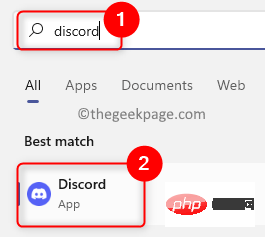
Langkah 3: Setelah tetingkap aplikasi Discord dibuka, klik pada ikon tetapan pengguna (berbentuk gear) di sebelah kiri bawah, seperti yang ditunjukkan dalam gambar di bawah.
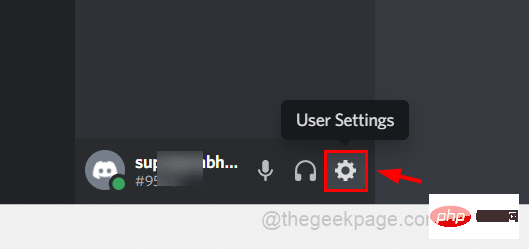
Langkah 4: Tatal ke bawah menu kiri dan cari Tetapan Windows di bawah Tetapan APP dan klik padanya.
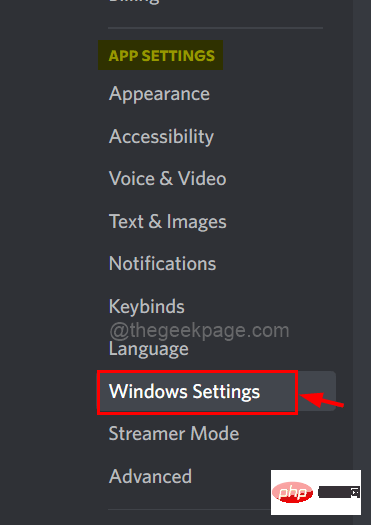
Langkah 5: Di sebelah kanan halaman "Tetapan", klik butang togol untuk pilihan "Open Discord" di bawah "System Startup Kelakuan" , lumpuhkannya, seperti yang ditunjukkan dalam imej di bawah.
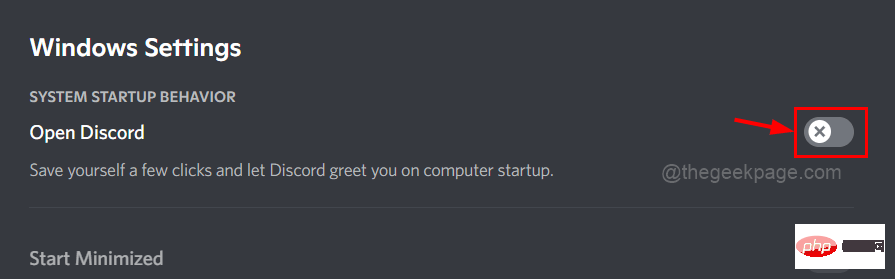
Langkah 6: Setelah selesai, anda boleh terus menggunakan apl atau menutupnya.
Lain kali mulai sekarang, anda tidak akan diganggu oleh aplikasi yang mengganggu pada permulaan Windows.
Jika anda masih melihat apl Discord secara automatik semasa dimulakan, ikut kaedah lain yang dijelaskan di bawah.
Biasanya, aplikasi yang dilancarkan apabila Windows bermula juga boleh diurus menggunakan Pengurus Tugas pada sistem anda. Anda boleh mendayakan atau melumpuhkannya. Sila ikuti langkah-langkah yang diberikan di bawah.
Langkah 1: Tekan CTRL + SHIFT + ESC kekunci serentak pada papan kekunci untuk membuka tetingkap Pengurus tugas .
Langkah 2: Kemudian, pergi ke tab "Lancar" pada panel kiri seperti yang ditunjukkan dalam tangkapan skrin di bawah.
Langkah 3: Seterusnya, anda perlu menyemak apl discord atau kemas kini perselisihan daripada senarai apl yang dilancarkan di sebelah kanan seperti yang ditunjukkan di bawah.
Langkah 4: Klik kanan program Kemas kini atau Discordapl dan pilih daripada senarai menu konteks Lumpuhkan pilihan seperti yang ditunjukkan di bawah.
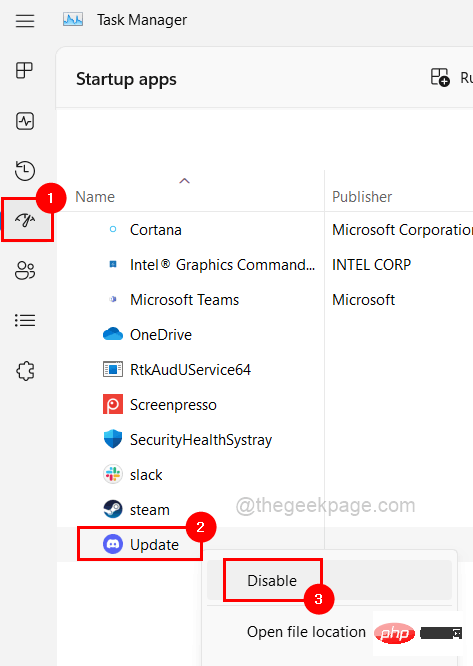
Langkah 5: Selepas memilih pilihan lumpuhkan, aplikasi perselisihan akan dilumpuhkan dari permulaan sistem Windows anda.
Langkah 6: Kini anda boleh menutup Pengurus Tugas.
Itu sahaja. Dengan cara ini, anda boleh menggunakan tetapan Pengurus Tugas atau Discord untuk melumpuhkan Discord daripada bermula secara automatik semasa permulaan.
Atas ialah kandungan terperinci Bagaimana untuk melumpuhkan Discord semasa permulaan dalam Windows 11/10?. Untuk maklumat lanjut, sila ikut artikel berkaitan lain di laman web China PHP!




